Vamos a explicar la manera de ampliar la foto de perfil de WhatsApp, así será sencillo ver en tamaño grande el icono de cualquier contacto o grupo de WhatsApp. Normalmente las imágenes de perfil se suben en alta calidad, así que al ampliar la foto podremos reconocer a las personas y otros elementos que aparezcan.
Hace poco explicamos cómo crear fotos de perfil para WhatsApp que quedaran bien, y la principal razón para hacerlo es que muchos usuarios deciden ampliar la miniatura. El icono en pequeño apenas se distingue, pero al ampliar la imagen sí se perciben muchos más detalles.
En realidad, el proceso es sencillo, aunque sí que hay algunos detalles importantes a considerar. Esto son los pasos detallados:
Amplía la foto de perfil desde el propio WhatsApp
Solo necesitamos la propia app de WhatsApp para ver las fotos de perfil en grandes, aquellas que permitan la descarga también las podremos ampliar con Google Fotos o la app de galería que tenga instalado nuestro teléfono:
- Para empezar, vamos a la conversación o grupo que nos interese desde la pestaña principal de "Chats":
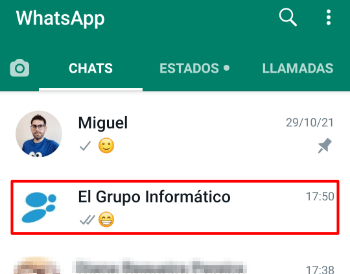
- A continuación tocamos en el nombre del contacto o grupo (no en el icono de la foto):

- Hemos de tocar en el área central de la foto de perfil (quizá en este momento salga pixelada), evitando los iconos que hay a su alrededor.
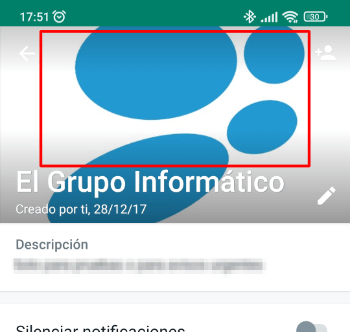
- Ahora podremos ampliar la foto de perfil con un gesto de pinza con dos dedos, deslizando hacia el exterior:
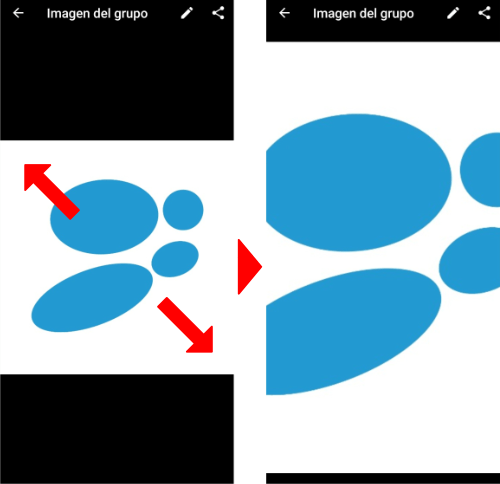
- Si la foto de perfil es de un contacto individual (no un grupo) la alternativa para guardarla en la galería y ampliar desde allí es hacer una captura de pantalla, por razones de privacidad WhatsApp no ofrece la opción de descargarla.
- En el caso de la foto de un grupo podremos pulsar en el icono de compartir (arriba a la derecha) para guardar la foto, subirla a otra app o mandarla a otra persona:

- Se abrirá el menú de compartir del sistema operativo, podemos decidir a qué app enviar la foto de perfil. La primera opción denominada "WhatsApp" guarda la foto en la galería, en la carpeta "WhatsApp Profile Photos":
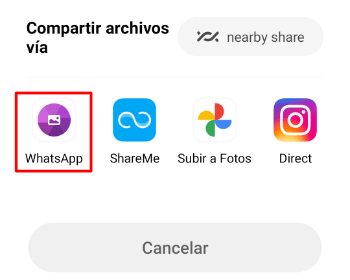
- Así tendremos la foto original en la galería y la podremos ampliar o compartir con comodidad en cualquier momento.
- Ya hemos visto dónde se guardan las fotos de WhatsApp, por si queremos buscarlas con un explorador de archivos o conectando el móvil al ordenador. Las fotos de perfil de los grupos descargadas están en una de estas rutas:
WhatsApp\Media\WhatsAppImages (Android 10 y anteriores)
Android\media\com.whatsapp\WhatsApp\Media\WhatsApp Profile Photos (Android 11 y superiores)
Mods de WhatsApp para ampliar foto de perfil
Por otro lado, si nos descargamos algunos de los mods de WhatsApp podremos descargar fácilmente todas las fotos, incluso de usuarios individuales. Los mods son versiones no oficiales creadas por desarrolladores externos con funciones extra.
Por ejemplo, en WhatsApp Plus tenemos un icono para descargar la imagen directamente:

Al no ser versiones oficiales, los mods suponen un pequeño riesgo de que nos bloqueen la cuenta, aunque actualmente WhatsApp no suele tomar medidas contra estos clientes externos.
En cualquier caso, con la foto de perfil descargada será más sencillo ampliar la imagen, mejorar la calidad de la foto o hasta saber si la foto ha sido retocada con Photoshop.
Por lo tanto, resulta sencillo ampliar una foto de perfil de WhatsApp, en Android tenemos algunas facilidades extra, pero también desde iPhone podremos ampliar la imagen para ver todos los detalles gracias a las capturas de pantalla.
- Ver Comentarios



